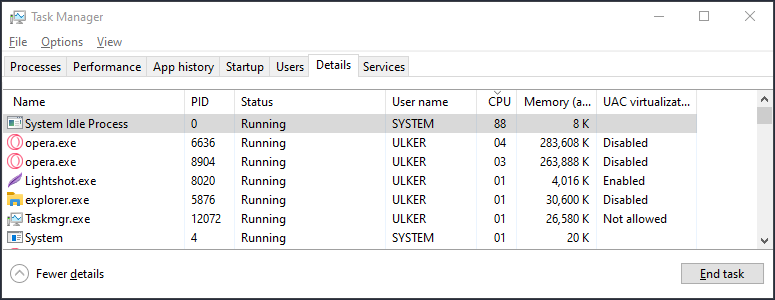Merhaba, bu yazımızda System Idle Process nedir? ve neden bu kadar çok CPU kullanıyor? Sorularına yanıt bulacağız. Task Manager‘ı (Görev Yöneticisi) açtığınızda ve Details (Ayrıntılar) kısmında en çok CPU harcayan işlemlere bakmak istediğinizde System Idle Process‘in işlemcinizin %90’ını veya daha fazlasını kullandığını fark edebilirsiniz. Düşündüğünüzün aksine bu kötü bir şey değildir. Şimdi bu süreç gerçekte ne işlem yapıyor bakalım.
Resim-1
System Idle Process Nedir?
Yukarıda bahsettiğim gibi Task Manager‘ı (Görev Yöneticisi) açtınız ve Details‘e (Ayrıntılar) girdiniz en çok CPU (İşlemci) kullanan işlemlere bakmak istediniz System Idle Process‘in (Sistem Boşta İşlemi) işlemcinizin %90‘ını veya daha fazlasını kullandığını fark ettiniz ancak performans’a baktığınızda böyle bir kullanım’ın olmadığını göreceksiniz. İşte System Idle Process tam olarak budur. İşletim sistemi tarafından yapılan bir boşta kalma işlemidir. Hyper Threading özelliğinden dolayı çekirdeklerin arka planda yattığını belirtir.
Neden Bu Kadar Çok CPU Kullanıyor?
System Idle Process çok fazla CPU kullanıyor gibi görünüyor. Bu normaldir, Operating system Scheduler (işletim sistemi zamanlayıcısı) tarafından yalnızca CPU’nuz boştayken çalıştırılan özel bir görevdir ve çok fazla işlem gücü gerektiren bir şey yapmadığınız sürece oldukça yüksek görünecektir. Yani aslında bunu eksi olarak görür Resim-1‘de gördüğünüz gibi System Idle Process‘ın iş yükü CPU‘da %88 gözüküyor buna göre aslında işlemcimiz üstündeki iş yükü %12‘dir. İşlemcimizin %88‘lik bölümü uykuda beklemekte demektir. System Idle Process‘in yaptığı görev, bilgisayar boşta kaldığında arka planda Bakım, Performans, Temizlik, Sistem Dosyaları Doğrulama ve Birleştirme vs gibi işlemleri üstlenir ve yapar. Bu işlem Server (Sunucu) olarak kullanılan makinelerde, Client (İstemci) makinelere göre daha çok yapılır. Mesai biter ve sunucular boşta kalır, System Idle Process geceleri server makinelerde bu işlemleri yapar. Bu yüzden Server makineler daha stabil çalışır.
System Idle Process’in Yüksek CPU’da Çalışması Bilgisayarımı Yavaşlatıyor mu?
Bilgisayarınız yavaş ise System Idle Process‘in yüksek oranda kullanıldığını fark ederseniz ve bu System Idle Process’in hatası değildir. Bu işlemin davranışı tamamen normaldir ve sorunun yüksek CPU kullanımından kaynaklanmadığını gösterir. Bilgisayarınızdaki yavaşlık nedeni bellek yetersizliği, yavaş depolama veya bilgisayarınızın kaynaklarını kullanan başka bir şey olması olabilir. Sorun yaşıyorsanız ve bilgisayarınızı yavaşlatabilecek herhangi bir şey çalıştırmıyorsanız kesinlikle bilgisayarınıza virüs taraması yapmalısınız. İşe yaramaz ise ve hala normalden daha yavaş performans yaşıyorsanız, kullanılmayan programları kaldırmayı, bilgisayarınızı başlattığınızda çalışan programları devre dışı bırakmayı, disk alanını boşaltmayı veya HDD kullanıyorsanız Disk Birleştirmeyi deneyin.
System Idle Process‘ı İstediğimiz Zaman Nasıl Çalıştırabiliriz?
Bilgisayarı boşta bırakmaya vaktiniz yoksa ve bu işlemleri de aksatmak istemezseniz işlemci yükünüz yokken aşağıdaki komutu çalıştırmanız yeterli olacaktır.
Cmd (Komut İstemi) açıp aşağıdaki komutu çalıştırıyoruz. Eğer yapacağı bir performans çalışması varsa arka planda işlemci yükünün arttığını göreceksiniz. Bu işlem arka planda 15, 20 dakika kadar sürecektir.
Rundll32.exe advapi32.dll,ProcessIdleTasks
Umarım faydalı olmuştur. Diğer yazılarımızda görüşmek dileğiyle…
Bu konuyla ilgili sorularınızı linkini kullanarak ulaşacağınız forum sayfamızda sorabilirsiniz.
Referanslar
TAGs: System Idle Process, CPU, İşlemci, Windows 10, Siste Boşta İşlemi